Kali tika izlaists 2013. gadā kā būtisks BackTrack Linux zīmola pārveidojums ar GNOME saskarni. Izstrādātāji apgrieza visus taukus no BackTrack, noņemot apakšpakalpojumus un atjauninot tos, kas tika atzīti whitehat kopienā.
Kali OS kopā ir vairāk nekā 600 rīku, tā ir pilnīgi bez maksas un tai ir publiski pieejams atvērtā koda Git koks. Kali Linux ir tik labi pazīstams kiberdrošības profesionāļu vidū, ka tā nosaukums praktiski ir kļuvis par sinonīmu pildspalvu testēšanai.
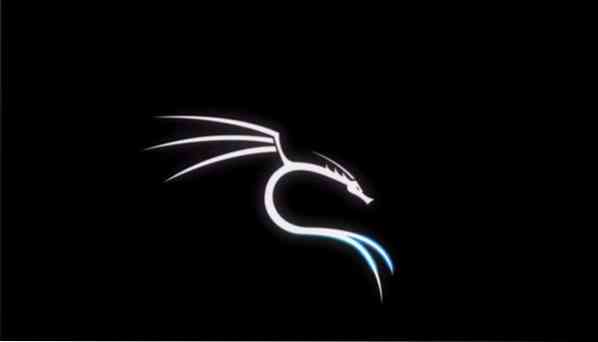
Atbalsta
Kali Linux atbalsta plašu ARM klāstu, tostarp:
- Viena paneļa sistēmas, piemēram, Raspberry Pi un BeagleBone Black
- Beagle Board datori
- Samsung ARM Chromebook
- Un daudzas citas platformas
Kali Linux atjaunināšana
Nākamajās sadaļās tiks parādīts pakāpenisks Kali Linux sistēmas atjaunināšanas process.
1. Konfigurējiet Kali Linux krātuves
Vispirms meklējiet Kali krātuves, jo pirms atjaunināšanas tās vispirms jāpielāgo. Vēlreiz pārbaudiet, vai ir jūsu avoti.saraksta failu vietnē / etc / apt / sources.sarakstā ir visas attiecīgās Kali krātuves, kurās ietilpst:
b https: // http.kali.org / kali kali-rolling main non-free contrib
deb-sources https: // http.kali.org / kali kali-rolling main non-free contrib
Noteikti izmantojiet tikai oficiālos Kali krātuves, jo ārēju neoficiālu krātuvju izmantošana var apdraudēt resursdatora sistēmas drošību. Citu krātuvju izmantošana, izņemot tās, kuras Kali komanda ir oficiāli izlaidusi, var kaitēt jūsu sistēmai.
2. Sāciet atjaunināšanu
Vispirms jums būs jāatjaunina pakotņu indeksu saraksts, pirms varat atjaunināt Kali Linux sistēmu. Lai to izdarītu, komandu terminālā ievadiet šādu sintaksi:
$ sudo apt atjauninājums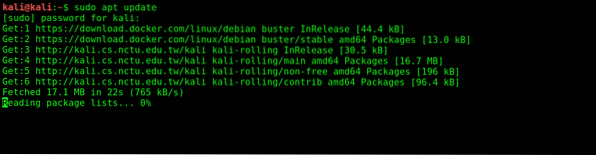
Pēc tam pārbaudiet, vai ir izlaisti atjauninājumi, ievadot šādu komandu:
$ apt saraksts - atjaunināms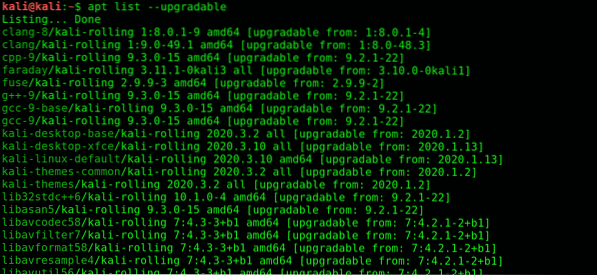
Ievadiet šādu komandu, lai katru paketi atsevišķi atjauninātu:
$ apt instalējiet PACKAGE-NAMEVai arī ievadiet zemāk esošo komandu, lai vienlaikus atjauninātu visas paketes:
$ sudo apt jauninājums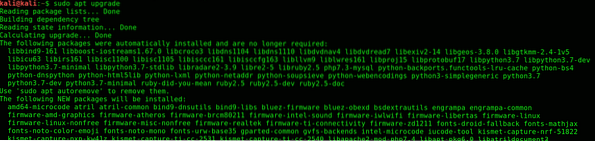
Gaidiet atjauninājumu pilnīgu lejupielādi un instalēšanu. Tas prasīs kādu laiku; cik daudz laika ir atkarīgs no jūsu sistēmas specifikācijām.
Atjauninājumu instalēšana ir pabeigta, taču vēl neesam to paveikuši!
3. Atjaunināt aizturētās paketes
Varētu būt, ka jūs faktiski neesat atjauninājis visas paketes, jo ne visas no tām ir norādītas. Šī problēma, visticamāk, ir saistīta ar pakotnes atkarības problēmām vai ar to varētu būt saistīta kāda cita problēma.
Tomēr jūs varat pārbaudīt, vai lejupielādētajos atjauninājumos nav trūkumu, terminālā ievadot šādu komandu:
$ sudo apt jauninājums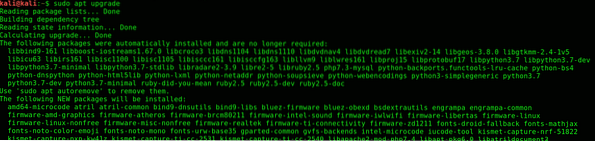
Aizturēto pakotņu lejupielādes procedūra ir tāda pati kā procedūra, kas izmantota uzskaitīto pakotņu lejupielādei. Ievadiet šādu komandu, lai katru pakotni lejupielādētu atsevišķi:
$ sudo apt instalējiet PACKAGE-NAMEVai arī varat ievadīt zemāk esošo komandu, lai uzreiz lejupielādētu visas paketes:
$ sudo apt dist-upgrade
4. Atinstalējiet novecojušās paketes
Lai sistēmā noņemtu novecojušos pakotnes, izmantojiet šādu komandu:
$ sudo apt autoremove
Secinājums
Īsāk sakot, lai optimizētu Kali sistēmu, viss, kas jums jādara, ir vienkārši konfigurēt krātuves un instalēt atjauninājumus, izmantojot$ sudo apt jauninājums komandu.”Tas ir tik vienkārši.
Atcerieties būt uzmanīgiem, kad izmantojat trešo personu krātuves. Tas potenciāli var izjaukt jūsu Kali sistēmu, un tādā gadījumā jums būs jāinstalē Kali no jauna. Tāpat noteikti atbrīvojiet vietu cietajā diskā, izdzēšot visas novecojušās paketes.
 Phenquestions
Phenquestions


